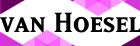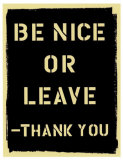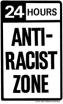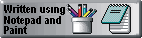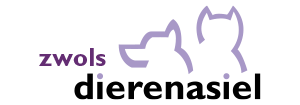Aaahhh.... de goede oude pc en het MS-DOS tijdperk. Niets dan alleen maar mooie herinneringen aan. Programmeren van instructies op de commandoregel achter de prompt. Wat is de computerwereld verandert in 45 jaar tijd.
Iedereen die met een Windows pc werkt (en dat doen de meesten), gooit regelmatig wel eens een bestand weg in de prullenbak. Soms leeg je die prullenbak eens in de zoveel tijd handmatig, soms gebeurt het automatisch. Het scheelt ruimte op je harde schijf en je raakt niet in de war met meerdere dezelfde bestanden of bestandsversies. Handig dus.
In de tijd van Windows 10 regelen we veel via apps, net zoals op je mobiele telefoon. Apps zijn kleine programma's die het dagelijks leven veraangenamen. Nu had ik enige tijd geleden een groot aantal bestanden weggegooid, waarvan ik de meesten tóch nog even nodig bleek te hebben als naslagreferenties.
Waar vroeger in het DOS-tijdperk een eenvoudig commando als 'undelete' eenvoudig en krachtig werkte, is dit tijdperk (behalve voor de hobbyisten) al lang voorbij. Verwijderde en gewiste bestanden terughalen. Hoe gaat dit in Windows 10?

Er zijn veel grote en kleine programma's die dit werk voor je vereenvoudigen. Echter, de meeste 'gratis' versies zijn slechts demo's, die of slechts enkele, of alleen kleine bestanden voor je terugzetten en herstellen. Voor betaalde versies moet je ergens tussen de 10 en 600 euro neertellen.
Dan is de vraag natuurlijk: hoeveel geld zijn je verwijderde bestanden je waard? Daarop maken deze bedrijven dan de winst: op een emotioneel besluit. Mijn vraag als computergebruiker in 5 decennia is echter: vroeger kon dit gratis, hoe kan dat nu ook?
En dat kan. Gelukkig maar. Je levert niets in op resultaat, maar het vraagt wél om enige programmeerkennis. En daarmee kan ik je helpen, in een paar simpele stappen. Het enige wat je vooraf moet weten is, dat uitsluitend gewiste en verwijderde bestanden terug te halen zijn, als ze inmiddels niet op de harde schijf zijn overschreven door andere bestanden of door het vrijmaken van vrije schijfruimte.
Goed, nu je dat weet: klaar? Let's go!
1. download de volgende gratis app in de Microsoft App Store: Windows Files Recovery.
2. open de app door op het programma te klikken. Een commando scherm verschijnt, te vergelijken met het oude MS-Dos scherm. Een hoop tekst en uitleg verschijnt en onderaan staat een knipperende cursor te wachten op jouw instructie. Hier ga je jouw commando's invoeren om gewiste bestanden te vinden en te herstellen.
3. Je commandoregel die je gaat invoeren, bestaat uit een aantal eenvoudige instructies:
winfr bronschijf: doelschijf: /modus /opties
winfr - dit is de afkorting van Windows File Recovery en geeft de instructie aan de computer
bronschijf: - dit is de letter van de harde schijf waarop de gewiste bestanden gezocht moeten worden
doelschijf: - dit is de letter van de harde schijf waarnaar de herstelde bestanden geschreven moeten worden. Neem altijd een andere harde schijf(letter) om op te herstellen!
/modus - er zijn 2 modi die je kunt invullen: /regular voor alle niet-NTFS harde schijven, of wat diepgravender: /extensive voor alle overige opties
/opties - er zijn 3 opties die je kunt invullen: /n gevolgd door een wildcard voor een specifieke bestandsnaam extensie zoals bijvoorbeeld *.pdf of een specifieke map bijvoorbeeld \downloads\
of: \? als je hulp nodig hebt bij het maken van de commando invoer. De hulp wordt op het scherm weergegeven
of: \! voor meer programmeeropties en commando functies.
Dat is alles om te weten!
4. Je commandoregel kan er dus bijvoorbeeld zó uit komen te zien in 3 onderstaande voorbeelden:
winfr C: D:\HerstelMap /regular /n Users\\Downloads\
winfr C: D:\HerstelMap /regular /n Users\\Downloads\
winfr C: D:\HerstelMap /extensive /n *.pdf /n *.jpg
In mijn eigen geval was de regel:
Winfr F: D:\Recovered /regular /n *.bz2
Ik zocht op de hele harde schijf F: op een reguliere manier naar alle bestanden met de extensie .bz2 (voor databases) en wil die hersteld hebben op harde schijf D: in de map \Recovered, die ik daar speciaal voor had aangemaakt.
Zo komen alle gevonden en herstelde bestanden eindigend op .bz2 netjes in de map Recovered op schijf D terug. Dat was in mijn geval ruimschoots voldoende. Ik kon ze weer naslaan op oude gegevens, wat voor mij erg waardevol bleek. Het oude DOS-tijdperk keerde even terug en het voelde geweldig.
Geen paniek dus als je dingen per ongeluk hebt gewist en verwijderd; zelfs in het Windows 10 tijdperk is de redding nabij met 'Windows File Recovery' in de Windows App Store.